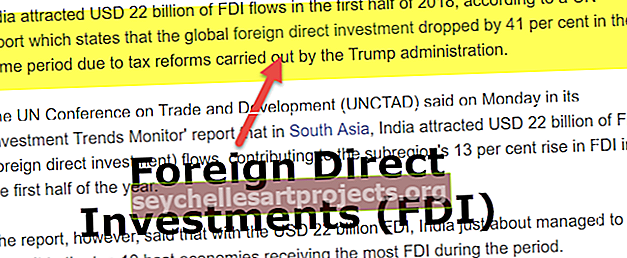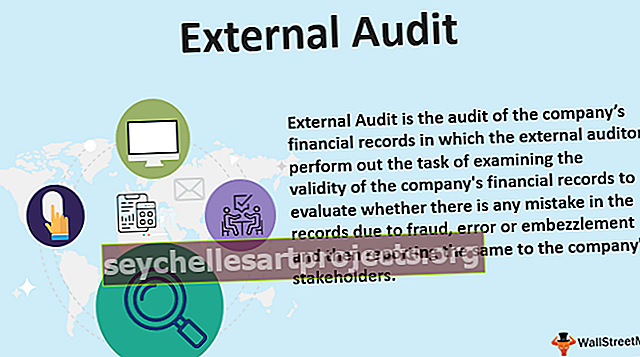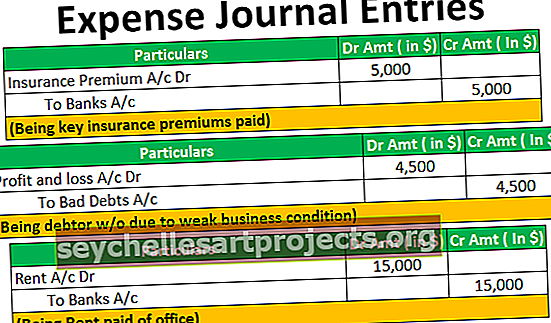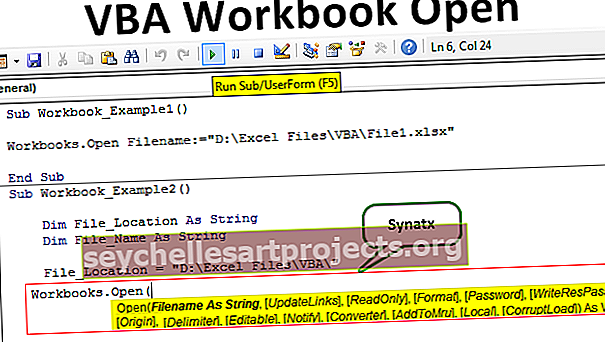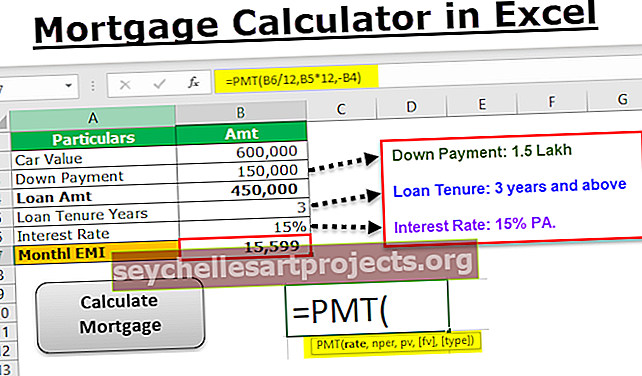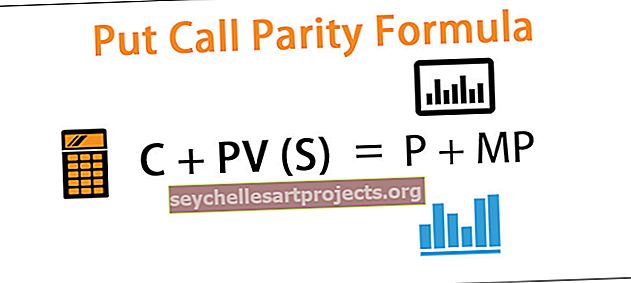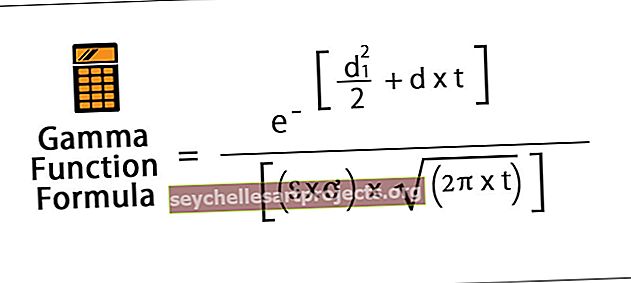Làm thế nào để thực hiện chỉ số trong Excel? | (Phím tắt cho chỉ số)
Làm thế nào để thực hiện đăng ký trong Excel?
Chỉ số dưới trong excel là một tùy chọn định dạng trong dữ liệu của chúng tôi, nơi chúng ta có thể làm cho văn bản và số trông nhỏ hơn và để làm điều này, chúng ta cần nhấp chuột phải vào ô và từ tab định dạng ô trong phần phông chữ, hãy kiểm tra tùy chọn chỉ số dưới, các chỉ số dưới đây xuất hiện phần còn lại của văn bản. Không có phím tắt nào để chèn chỉ số con trong Excel theo nghĩa kỹ thuật của nó, điều này có thể đạt được bằng một vài tổ hợp phím.
Phím tắt cho Chỉ số trong Excel
Phím tắt chỉ số dưới excel “Ctrl + 1, Alt + B và Enter” được sử dụng để định dạng các biểu thức chẳng hạn như “CH4” trong bảng tính Excel của bạn. Nó yêu cầu sử dụng các chỉ số phụ để chuyển đổi nó ở định dạng thích hợp “CH 4 ”.

Làm thế nào để sử dụng Phím tắt Chỉ số Excel này? (3 bước đơn giản)
Hãy lưu ý không bấm vào các phím cùng một lúc, mỗi tổ hợp phím phải được bấm và nhả lần lượt:
- Bước 1: Chọn một hoặc nhiều ký tự mà bạn muốn định dạng.
- Bước 2: Để O bút hộp thoại Định dạng ô, nhấn Ctrl + 1.
- Bước 3: Sau đó nhấn Alt + B để chọn tùy chọn Subscript và nhấn phím Enter để áp dụng định dạng và đóng hộp thoại.
Các ví dụ
Chúng ta hãy hiểu hoạt động của Subscript với các ví dụ dưới đây. Chỉ số con rất đơn giản và có thể được sử dụng trong trang tính excel với bất kỳ ký tự / số nào và có thể được sử dụng trong VBA.
Bạn có thể tải xuống Mẫu Excel Đăng ký này tại đây - Mẫu Excel Đăng kýVí dụ 1
Bạn có thể áp dụng chỉ số con bằng cách sử dụng hai phương pháp dưới đây trong bất kỳ ô nào của trang tính excel.
Phương pháp 1:
- Bước 1: Nhấp đúp vào ô A2 và chọn giá trị “2”

- Bước 2: Sau đó nhấp chuột phải và chọn Định dạng ô

- Bước 3: Hộp thoại Định dạng Ô xuất hiện

- Bước 4: Trên tab Phông chữ, dưới Dấu kiểm Hiệu ứng trên chỉ số dưới, sau đó nhấp vào Ok

- Bước 5: Sau đó, nó sẽ chuyển đổi các H2O để H- 2 O

Phương pháp 2:
Phương pháp thứ hai là chọn một ô và thao tác trực tiếp trong thanh công thức.
- Bước 1: Như trước đây, hãy chọn cẩn thận văn bản bạn muốn định dạng. Sau đó, sử dụng Định dạng ô để áp dụng chỉ số con như bạn muốn.

- Bước 2: Bạn có thể đảo ngược hoặc loại bỏ định dạng chỉ số bằng cách chọn ô, truy cập Định dạng ô và bỏ chọn hộp kiểm thích hợp.

Ví dụ số 2
Trong ví dụ này, chúng tôi đang áp dụng chỉ số con cho CH4.

Lần này chúng tôi đang sử dụng phương pháp thứ hai chỉ cần chọn “4” từ thanh công thức sau đó nhấp chuột phải và sau đó nhấp vào Định dạng ô

(Hộp thoại Format Cells xuất hiện) sau đó đánh dấu chọn vào Subscript là xong.

Bây giờ đầu ra sẽ CH- 4.

Ví dụ # 3
Một chỉ số con cũng được sử dụng để phân biệt giữa các loại hạt hạ nguyên tử khác nhau. Do đó các neutrino electron, muon và tau được ký hiệu là ν e, ν μ và ν τ.
Hãy chuyển đổi ve, Vu và vτ thành νe, νμ và ντ trong excel.

- Mở hộp thoại Định dạng Ô bằng cách nhấn Ctrl + 1 hoặc bấm chuột phải vào vùng chọn và chọn Định dạng Ô.

- Trong hộp thoại Định dạng Ô, hãy chuyển đến tab Phông chữ và chọn Chỉ số dưới Hiệu ứng.

- Bấm OK để lưu thay đổi và đóng hộp thoại

Ví dụ # 4
Bạn cũng có thể chuyển đổi toàn bộ văn bản ô thành chỉ số dưới.
Chỉ cần chọn ô và nhấn ctrl + 1, sau đó chọn chỉ số dưới Hiệu ứng.
Cách sử dụng phím tắt để chuyển đổi văn bản ô đã chọn thành chỉ số dưới cùng một lúc.
- Nhấn Ctrl + Shift + F để mở ô định dạng

- Nhấn ALT + B, nó sẽ tự động chọn tùy chọn chỉ số dưới Hiệu ứng và nhấn enter sau đó văn bản cho ô đã chọn sẽ tự động được chuyển đổi thành chỉ số phụ.

điều này sẽ dẫn đến

Chỉ số dưới sử dụng Mã VBA
Giả sử chúng ta có văn bản trong Sheet1 và trong ô D2, sau đó áp dụng chỉ số con bằng cách sử dụng mã VBA bên dưới.

- Bước 1: Chuyển đến tab Nhà phát triển và chọn Tùy chọn Visual Basic

- Bước 2: Tạo một hàm với tên bất kỳ và áp dụng đoạn mã dưới đây, sau đó chạy macro này để chuyển đổi giá trị ô D2 thành chỉ số con.

Đăng ký phụ ()
Phạm vi (“D2”). Ký tự (2, 1) .Font.Subscript = True
MsgBox “Giá trị ô D2 hiện có trong chỉ số con”.
Kết thúc Sub
Kết quả sẽ là:

Những điều cần ghi nhớ
- Thêm chỉ số con vào Excel thường là một vấn đề đơn giản của cài đặt phông chữ, nhưng bạn có thể gặp phải những hạn chế khi thêm chỉ số con vào các ô chứa số hoặc công thức excel. Bạn có thể khắc phục hạn chế này bằng cách chuyển đổi dữ liệu của mình thành văn bản trước khi thêm các chỉ số phụ.